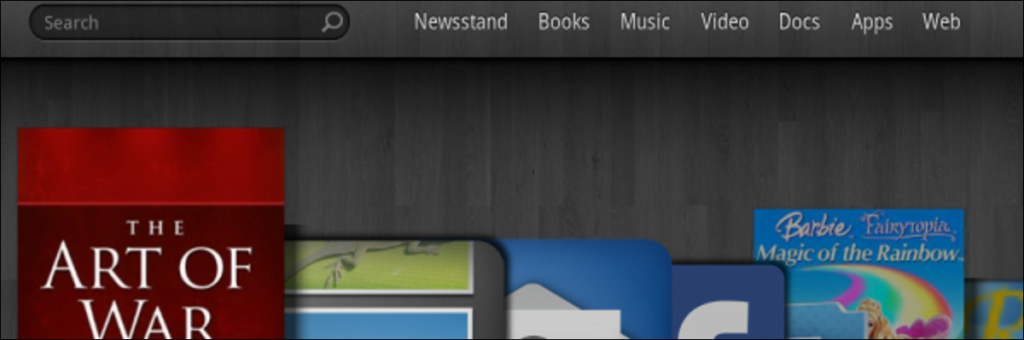El Amazon Kindle Fire es una gran tableta, pero es un poco escasa cuando saca el dispositivo de la caja y lo enciende por primera vez. No hay libros para leer, no hay música y hay pocas aplicaciones. Prepárese antes de salir de casa con su nuevo juguete. Aquí hay algunas cosas que querrá hacer la primera vez que encienda su Kindle Fire.
1. Obtenga un cable USB

Existe una buena posibilidad de que en algún momento desee transferir archivos desde su computadora a su Kindle Fire. Querrá comprar un cable micro-USB a USB estándar, ya que no viene con uno. Si tiene un cable de un teléfono inteligente u otro dispositivo existente, funcionará con su Kindle Fire.
2. Abastecerse de libros electrónicos gratuitos
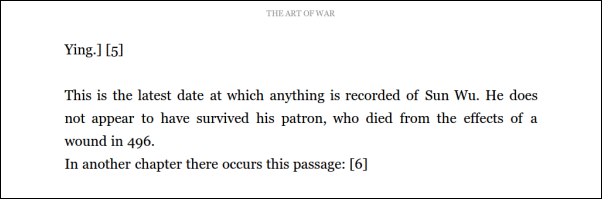
¿No tienes suficiente dinero para crear una impresionante biblioteca de libros electrónicos en tu Kindle Fire? Es bueno. Mucho clásico Los libros de dominio público están disponibles de forma gratuita en Amazon.. Si eso no satisface sus necesidades de lectura, hay muchos sitios de terceros que ofrecen libros gratuitos en formato PDF, como PlanetBook, libros de Google y Muchos libros.
3. Enviar documentos
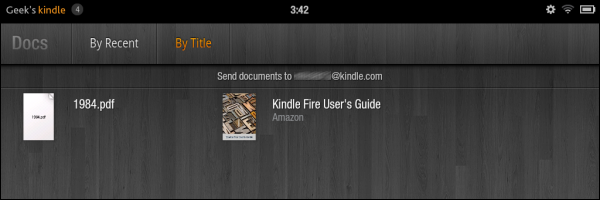
Obtenga más información sobre el sistema que utiliza Kindle Fire para los documentos. Puede transferir documentos en formato PDF, TXT y PRC al dispositivo mediante un cable USB, o enviarlos a la dirección de correo electrónico que aparece en la aplicación «Docs» y estarán disponibles instantáneamente para su descarga y reproducción en el dispositivo.
4. Descarga un administrador de archivos
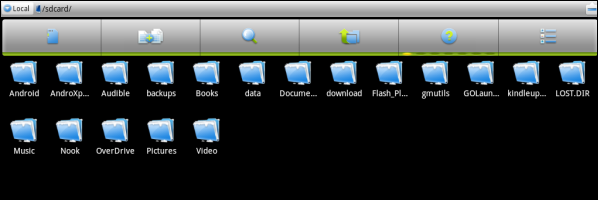
En algún momento, probablemente querrá ver archivos individuales guardados en su Kindle Fire. Descargar Explorador de archivos ES Dónde AndroXplorer desde la tienda de aplicaciones de Amazon y puede ver cualquier archivo en el dispositivo, así como instalar archivos de la aplicación APK de Android.
5. Familiarícese con la sección «Administración de su Kindle» en Amazon.com

Muchas funciones del Kindle Fire se basan en “The Cloud”. Necesitará utilizar el Administra tu sección de Kindle desde el sitio web de Amazon para hacer cosas como cambiar el nombre del dispositivo, administrar archivos, videos y música.
6. Cambie el agente de usuario en el navegador.
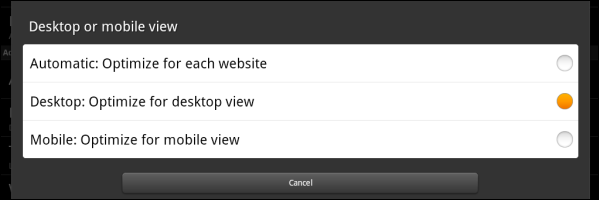
De forma predeterminada, el Kindle Fire está configurado para optimizarse para cada sitio web, lo que a menudo significa versiones móviles de las páginas web. Estas páginas están limitadas en la funcionalidad que incluyen. Sin embargo, el dispositivo es bastante capaz de mostrar versiones completas de páginas web. Vaya al navegador y seleccione «Menú»> «Configuración» y cambie la configuración de «Escritorio o vista móvil» a «Escritorio».
7. Sube tu música a Amazon
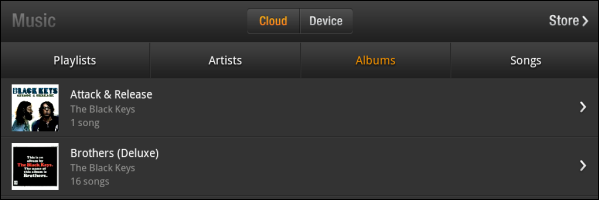
Sube tus archivos de música a Amazon Cloud PlayOh y transmita toda su biblioteca de música directamente a su Kindle Fire sin ocupar una memoria valiosa.
8. Accede a más aplicaciones
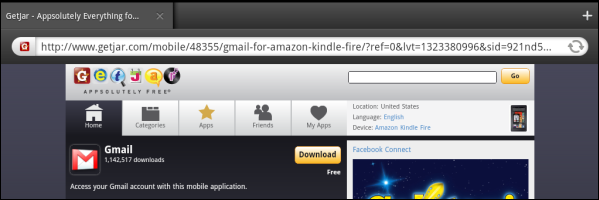
Amazon Appstore es genial, pero no tiene muchas aplicaciones populares de Android. Vaya al engranaje de configuración> «Dispositivo» y active «Permitir la instalación de aplicaciones». entonces visita https://m.getjar.com en el navegador web Kindle Fire y tendrá acceso a una gran cantidad de aplicaciones de Android. Ahora está bien preparado para disfrutar del Kindle Fire y todo lo que tiene para ofrecer. ¡Buena lectura!